كيف يمكن أن نساعد؟
سير عمل المشروع
تعد هذه الميزة فرصة استثنائية للعملاء الذين لديهم مشاريع ذات عملية ثابتة ويحتاجون إلى التحقق من تقدم مهامهم أثناء هذه العملية. للمشاريع ذات الخطوات الثابتة، يمكنك تحديد عملية العمل باستخدام سير عمل المشروع. للقيام بذلك، ما عليك سوى النقر على اسم المشروع ثم الانتقال إلى سير عمل المشروع. بشكل افتراضي، يتضمن هذا القسم ثلاث قوائم: لم يبدأ، بدأ، واكتمل. أضف مهام المشروع إلى اللوحة كقوائم مختلفة.
على سبيل المثال، لنفترض أن مشروعك هو صناعة الخزانات. في ورشة عملك، يجب اتباع الخطوات التالية لصنع أي خزانة:
1. التصميم والتخطيط
2. اختيار المواد
3. القطع
4. الوصلات
5. التجميع
6. النقل
يمكنك تحديد هذه الخطوات على سير عمل المشروع صناعة الخزانات وتعيين فريق لكل خطوة. ثم قم بتحديد بناء كل خزانة كمهمة ومراقبة تقدمها.
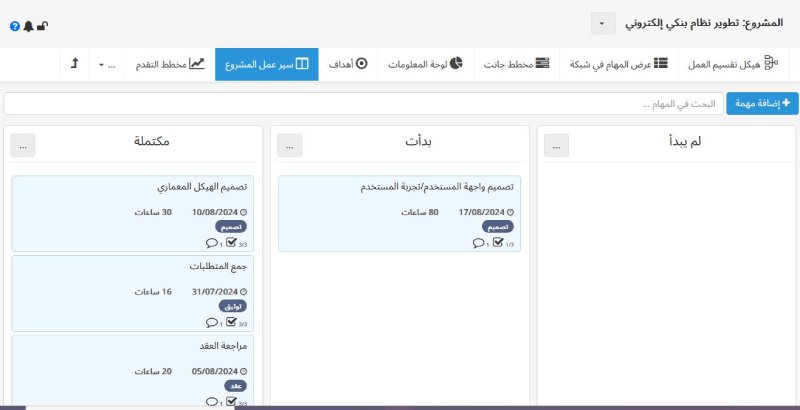
إضافة قوائم إلى سير عمل المشروع
• يمكنك تعديل اسم مرحلة “لم يبدأ” على اللوحة.
• يمكن تعديل اسم خطوة “اكتمل” بنفس الطريقة.
• لا يمكن حذف قوائم “لم يبدأ” و”اكتمل”، ولا يمكن إضافة فرق إليها.
• اسم خطوة “بدأ” قابل للتعديل أيضًا. بالإضافة إلى ذلك، يمكنك إضافة العديد من الخطوات حسب الحاجة بين خطوتي “لم يبدأ” و”اكتمل”.
في هذا المثال، تمت إضافة مراحل التصميم والتخطيط واختيار المواد والقطع والوصلات والتجميع والنقل إلى TaskBrowse في شكل قوائم. لإضافة قائمة جديدة، انقر على النقاط الثلاث ثم انقر على “إضافة قائمة” بعد القائمة الحالية.
تعيين الفرق لقوائم سير عمل المشروع
عند تحديد مهام المشروع، تقوم بتعيين فريق لها. هذا الفريق هو المجموعة المسؤولة عن تنفيذ المهام. من الممكن أيضًا تعيين فريق محدد لكل مرحلة من مراحل المهمة. يمكن أن يكون لكل مرحلة فريقها المخصص. للقيام بذلك، انقر على أيقونة النقاط الثلاث في القائمة المطلوبة وحدد “إدارة إجراءات القائمة”.
إدارة عمليات القائمة:
• إذا تم ضبط القائمة على الإدارة اليدوية (غير التلقائية)، فإن تعيين الفريق في كل مرحلة والانتقال بين المراحل ممكن فقط من قبل مدير المشروع أو مستخدم لديه إذن لتحرير مهام المشروع، ولا تنتقل المهمة تلقائيًا بين المراحل.
• إذا تم ضبط القائمة على “تعيين لمستخدمين جدد”، فيمكنك تحديد أعضاء فريق جدد وتوقع أن يقوم TaskBrowse بتعيين المهمة تلقائيًا للأعضاء الجدد عند وضعها في هذه القائمة. بمجرد اكتمال المهمة من قبل جميع أعضاء هذه المرحلة، ستنتقل تلقائيًا إلى المرحلة التالية. بالإضافة إلى ذلك، عن طريق تمكين خيار إرسال الإشعارات للمهام الجديدة، سيتم إبلاغ الأعضاء الجدد بتعيين المهمة لهم. (في هذه الحالة، ستظهر المهمة على أنها مكتملة للفريق الأولي.)
• إذا تم ضبط القائمة على “إعادة التعيين للفريق الأولي”، فسيتم إعادة تعيين المهمة للفريق الأولي المخصص للمهمة عند وضعها في هذه القائمة. هذا يعني أن المهمة ستكون معلقة لهم مرة أخرى. يمكنك أيضًا توقع أن يقوم TaskBrowse بتعيين المهمة تلقائيًا لأعضاء الفريق الأولي ونقلها إلى المرحلة التالية بمجرد اكتمال المهمة من قبل جميع أعضاء هذه المرحلة. عن طريق تمكين خيار إرسال الإشعارات للمهام الجديدة، سيتم إبلاغ الأعضاء الجدد بتعيين المهمة لهم.
• إذا تم ضبط القائمة على “إعادة التعيين للفريق بالكامل”، فسيتم إعادة تعيين المهمة لجميع الأعضاء الذين عملوا على هذه المهمة في جميع المراحل السابقة، بما في ذلك الفريق الأولي.
• إذا كان المستخدم عضوًا في فريق المهمة الرئيسي، فيمكنه دائمًا تعديل الجدول الزمني وتسجيل الوقت على المهمة. ومع ذلك، إذا لم يكن عضوًا في الفريق الرئيسي وتمت إضافته إلى المهمة من خلال قائمة، فلن يتمكن من تعديل الجدول الزمني إذا انتقلت المهمة إلى قائمة جديدة ليس عضوًا فيها.
• أصبح بإمكانكم اختيار المرحلة التالية لكل مرحلة داخل سير العمل بكل سهولة ومرونة، بما يتناسب مع طبيعة مشاريعكم واحتياجات فريقكم.
كل ما عليكم فعله هو:
- النقر على أيقونة الثلاث نقاط بجانب اسم المرحلة.
- اختيار “حدد مرحلة تالية مختلفة” من القائمة.
- يمكنكم أيضًا — عند الحاجة — اختيار مرحلة تالية كانت ضمن المراحل السابقة في سير العمل، مما يمنحكم مرونة كاملة في إدارة تدفق العمل عمليًا.
هذه المرونة تساعدكم على ضبط الانتقالات بين المراحل بحسب الواقع العملي للمشروع، بدلاً من الالتزام بسير عمل خطّي ثابت.
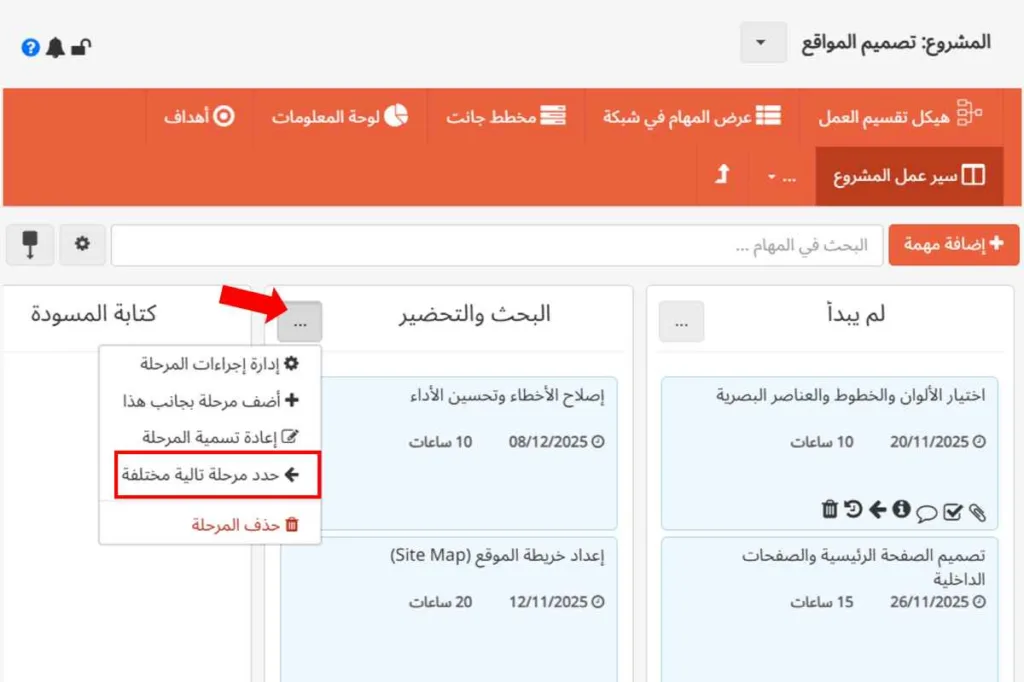
•عرض الرسم البياني لسير العمل
يقدّم TaskBrowse طريقة بصرية مريحة لفهم مراحل المشروع والعلاقات بينها:
- اضغطوا على أيقونة الرسم البياني لعرض مخطط شامل لسير العمل.
- سيظهر لكم ترتيب المراحل، واتجاه سير المهام، وكيفية انتقال النشاط من مرحلة إلى أخرى.
- كما يمكنكم النقر بزر الفأرة الأيمن على عنوان النشاط داخل المخطط لإدارة المراحل مباشرةً من نفس الواجهة، دون الحاجة للعودة إلى الإعدادات.
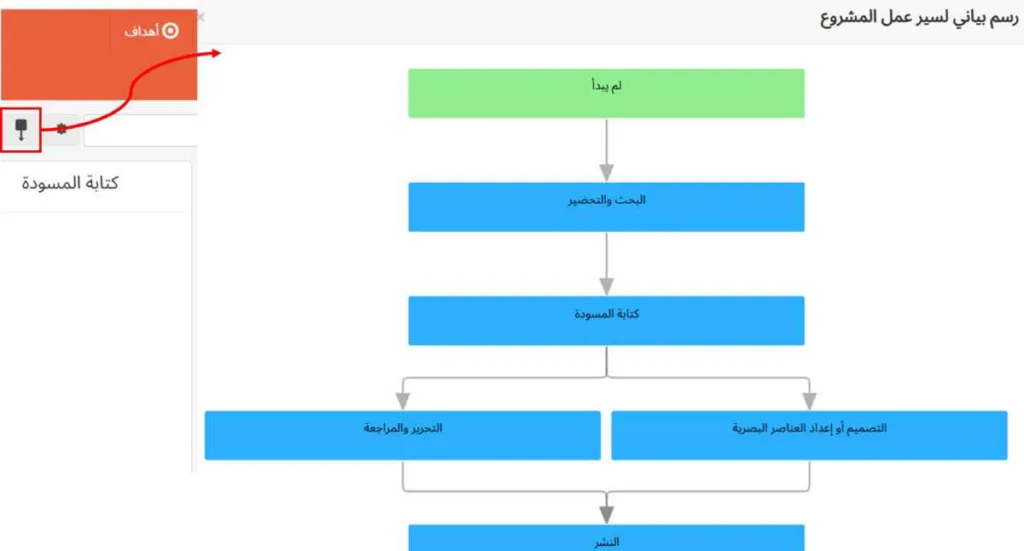
• تنبيهات التحكم اليدوي في المراحل
عندما يتم ضبط إحدى مراحل النشاط على الإدارة اليدوية، يقوم النظام تلقائيًا بـ:
- إرسال إشعار إلى مدير المشروع لتنبيهـه إلى وجود نشاط يحتاج إلى تحديد المرحلة التالية يدويًا.
- ضمان عدم توقف العمل أو تأخره بسبب عدم اكتمال مسار الانتقال للمرحلة التالية.
- بهذه الطريقة يظل المشروع متقدّمًا بشكل منظم، ويستمر الفريق في العمل دون انقطاعات غير متوقعة.